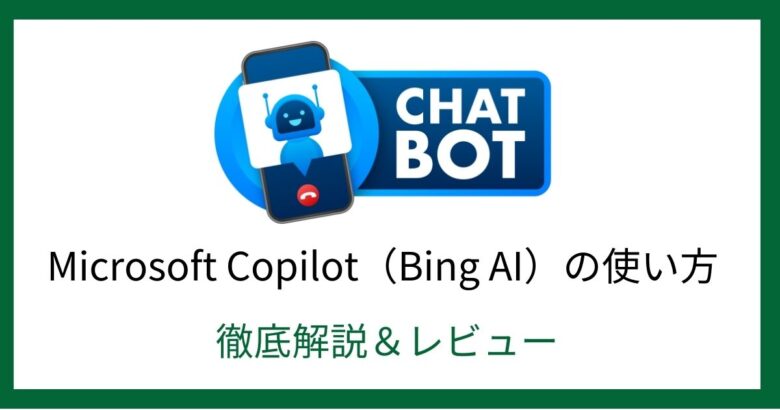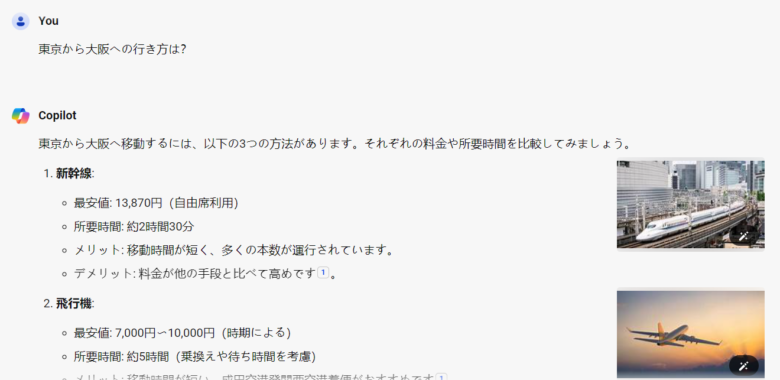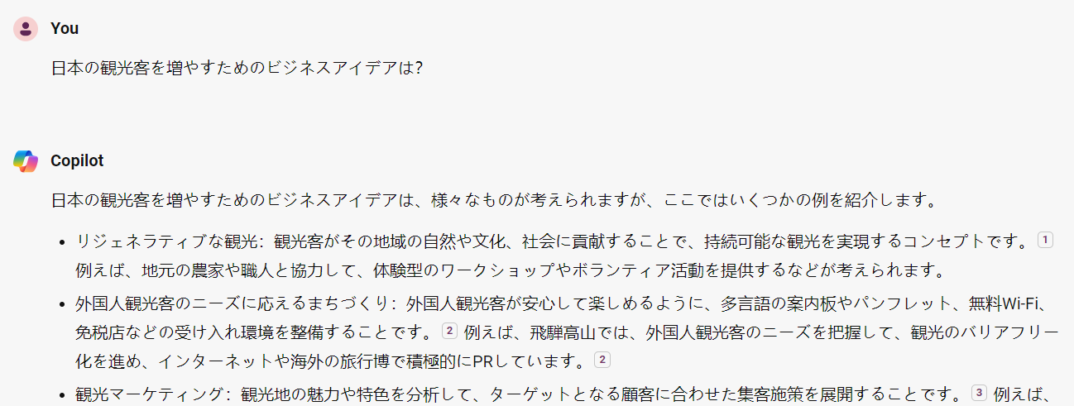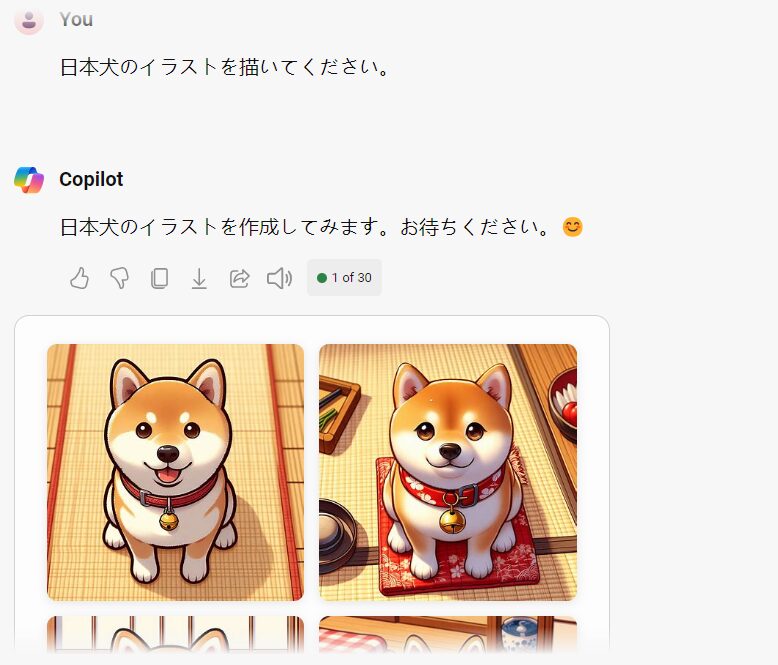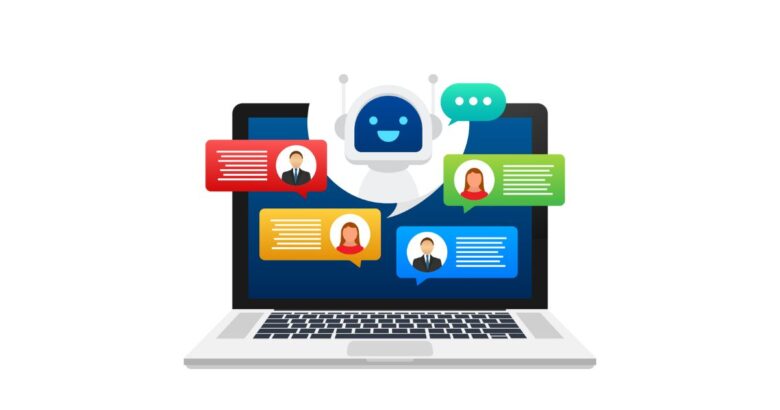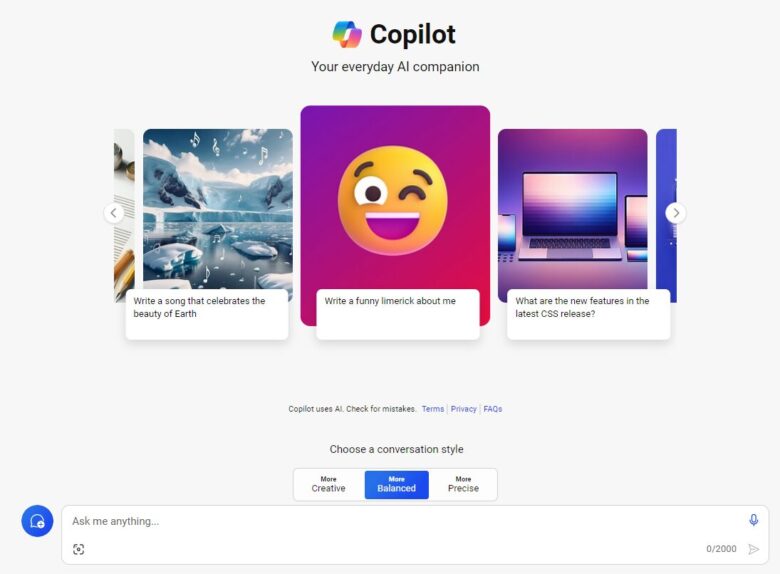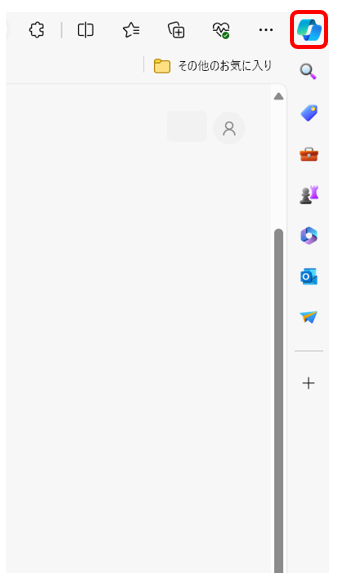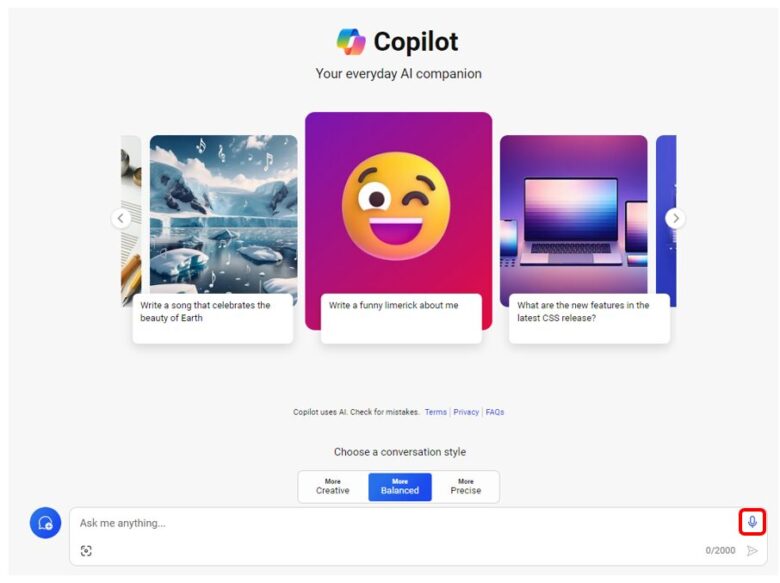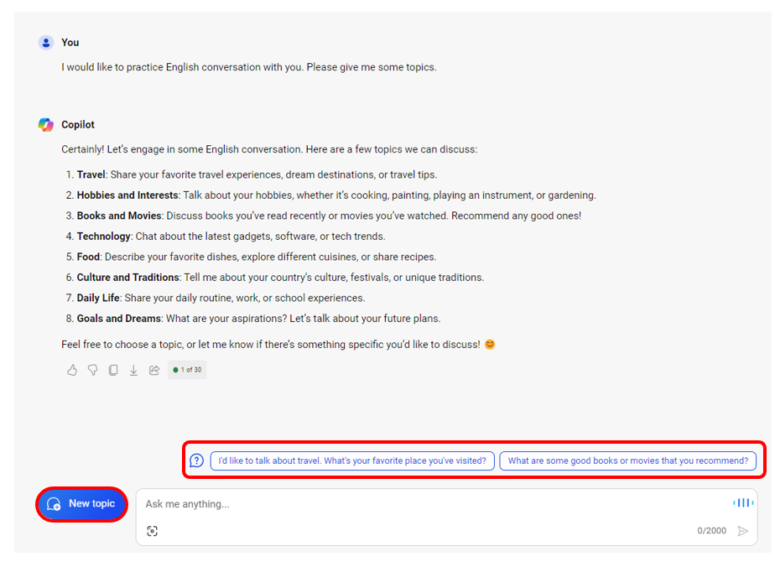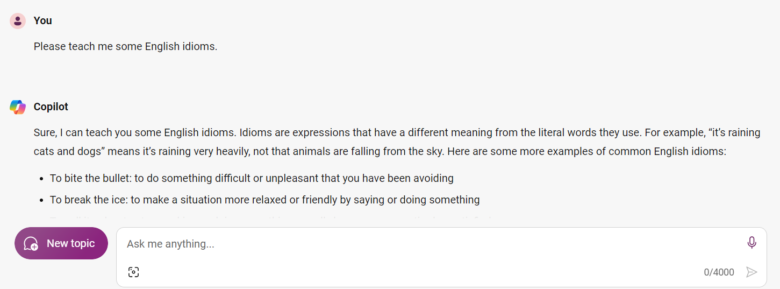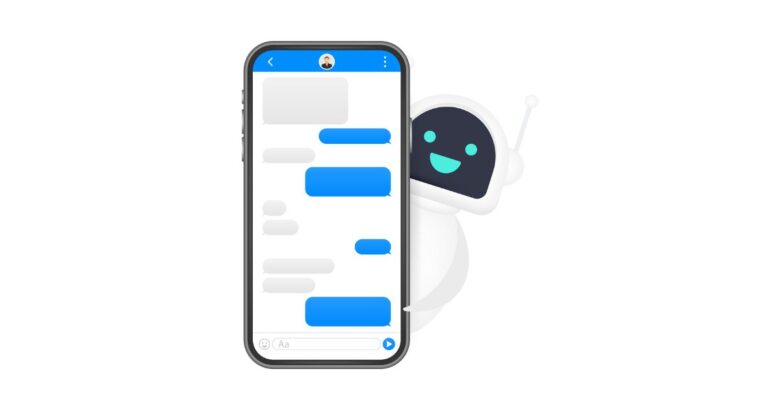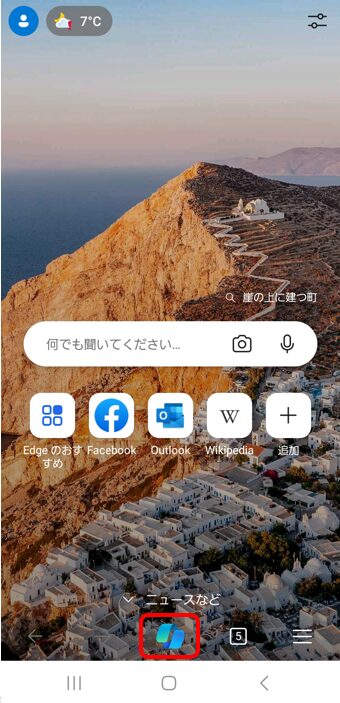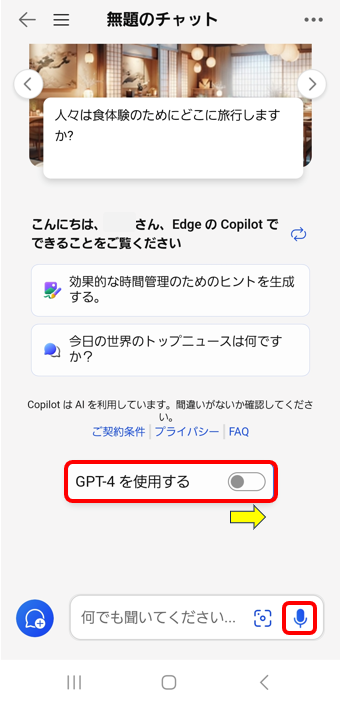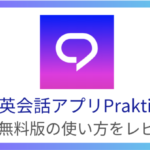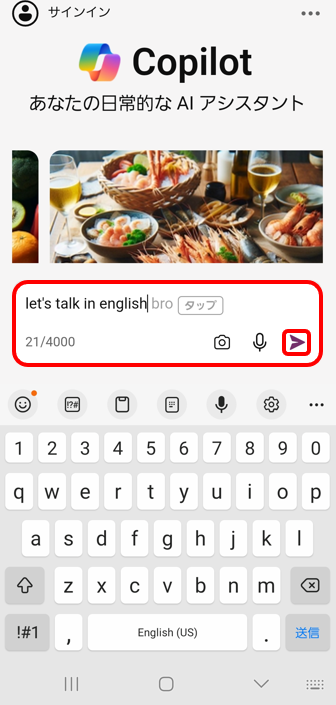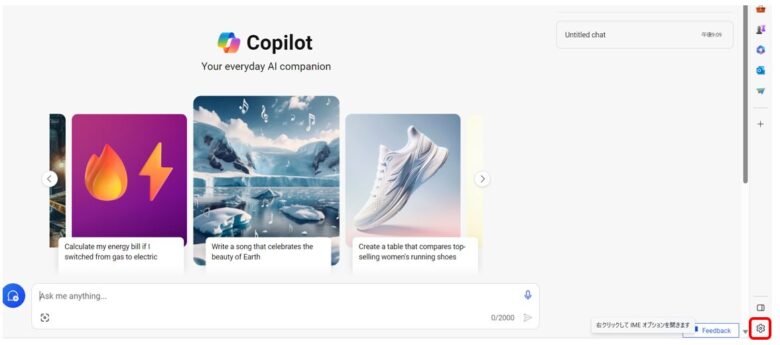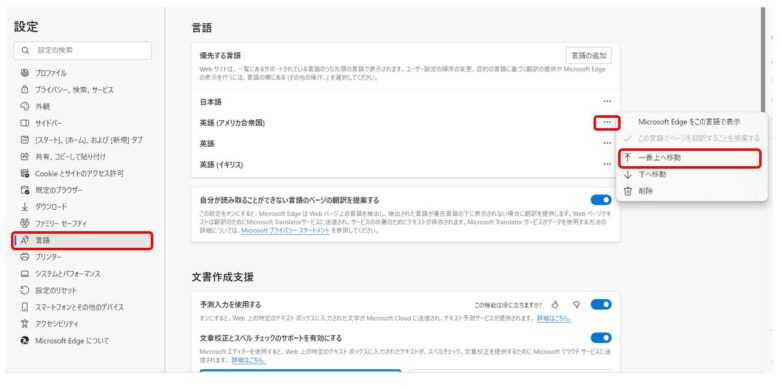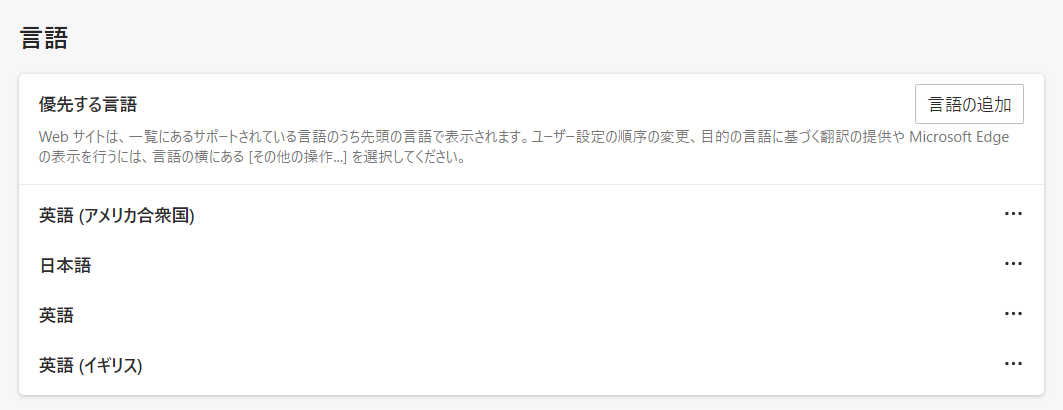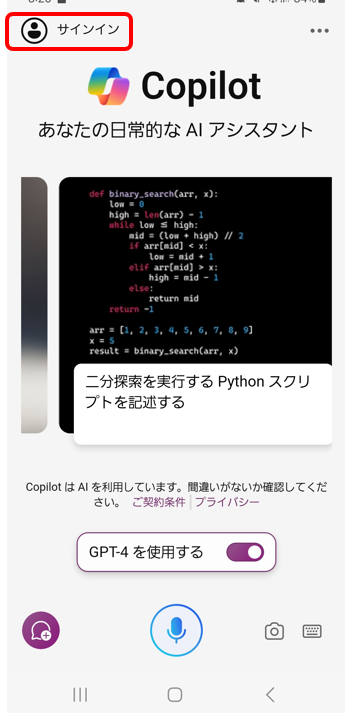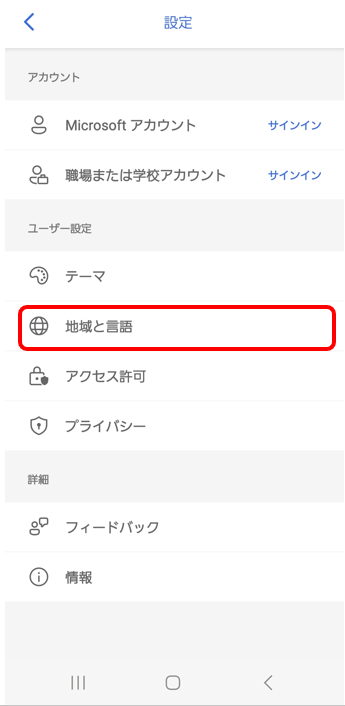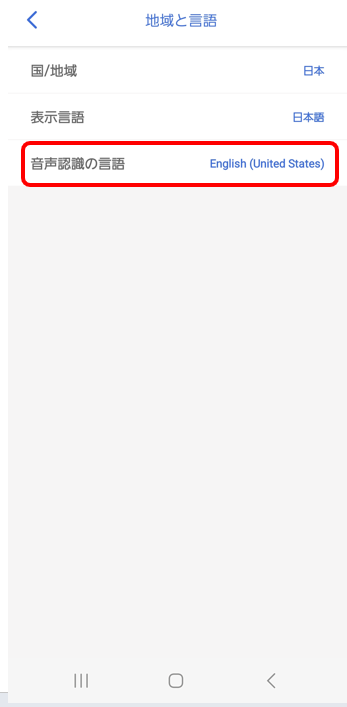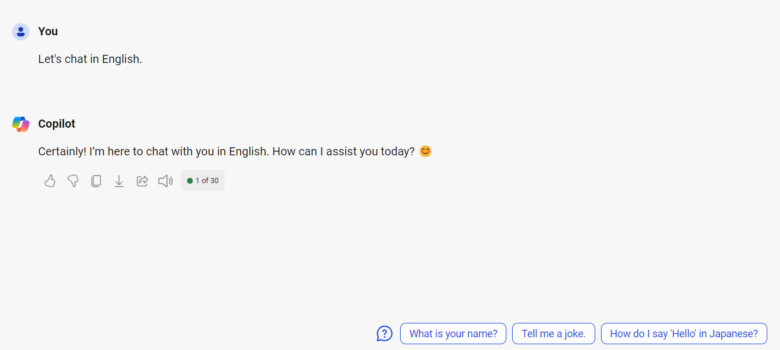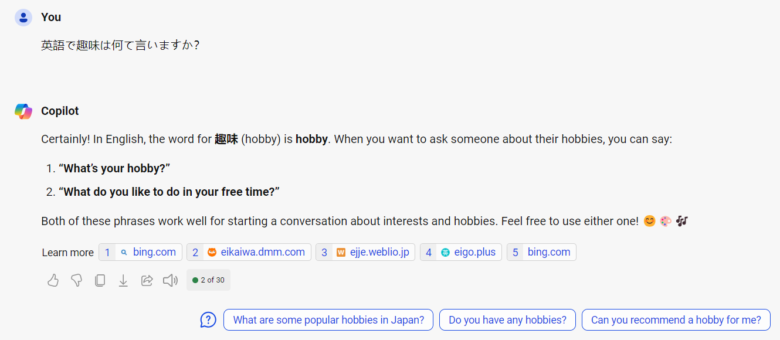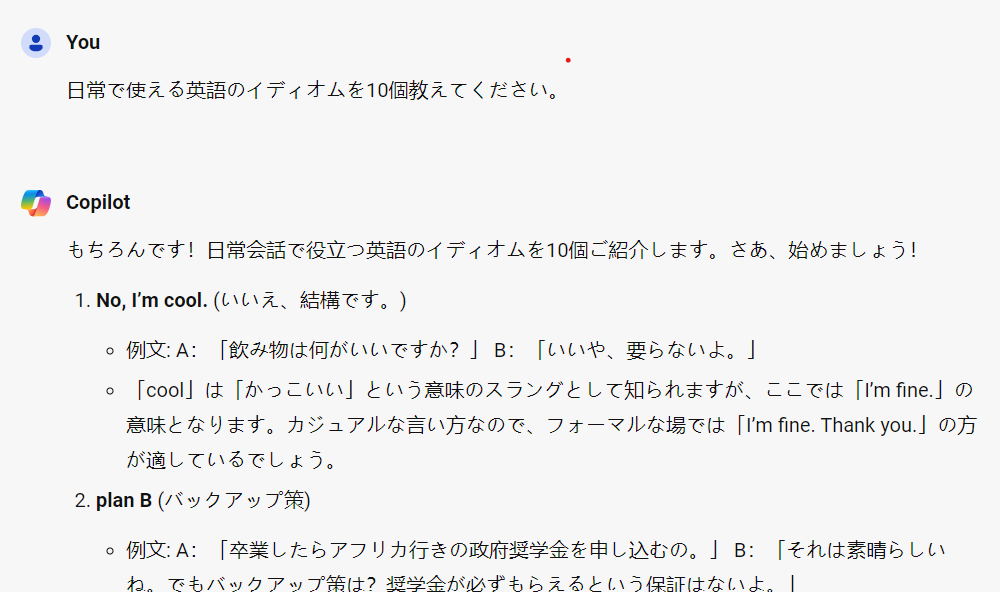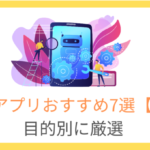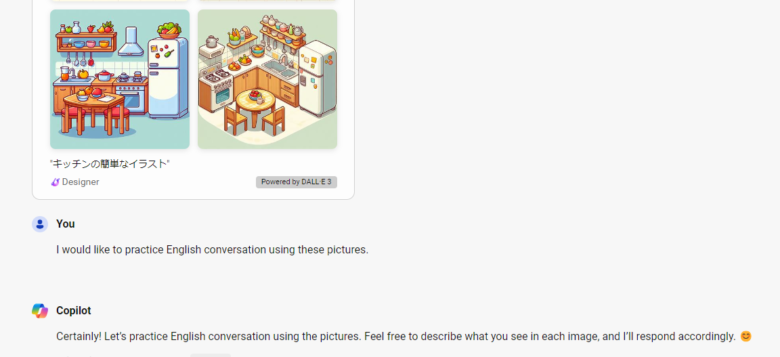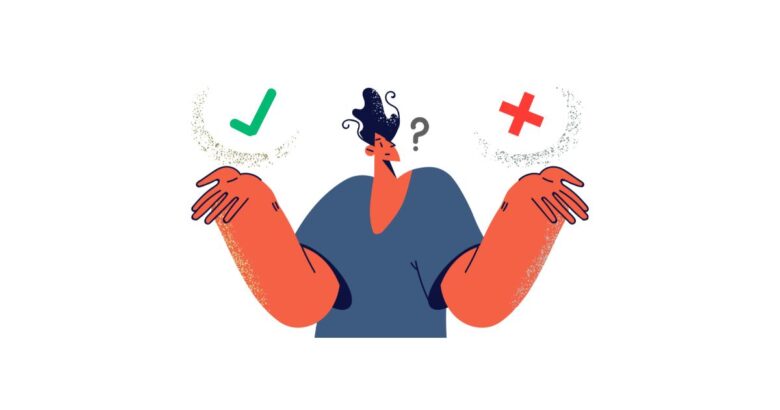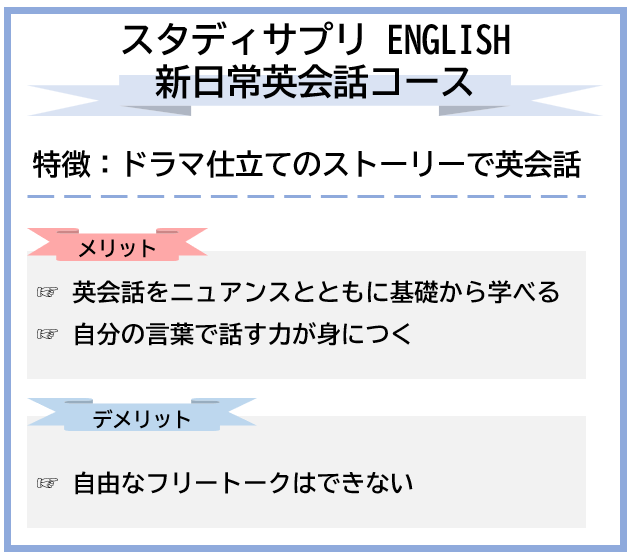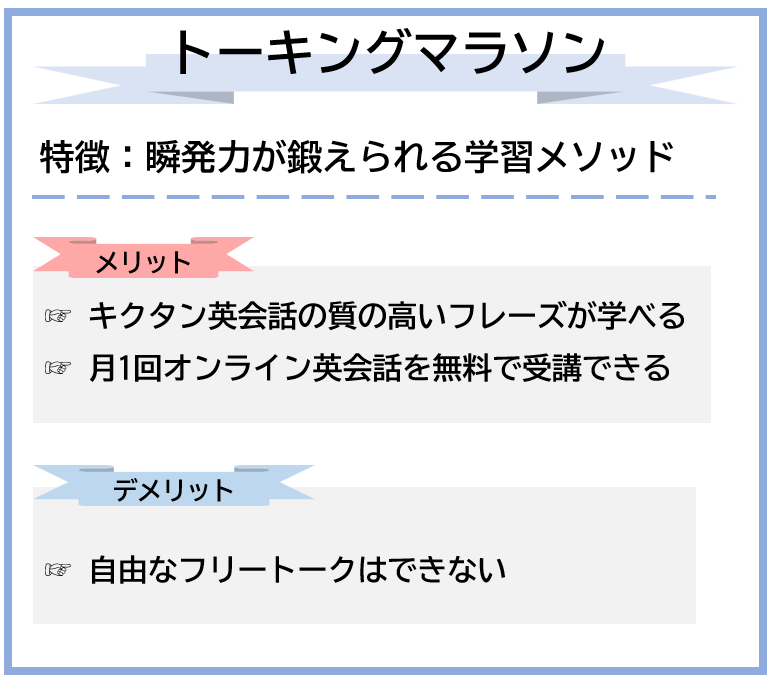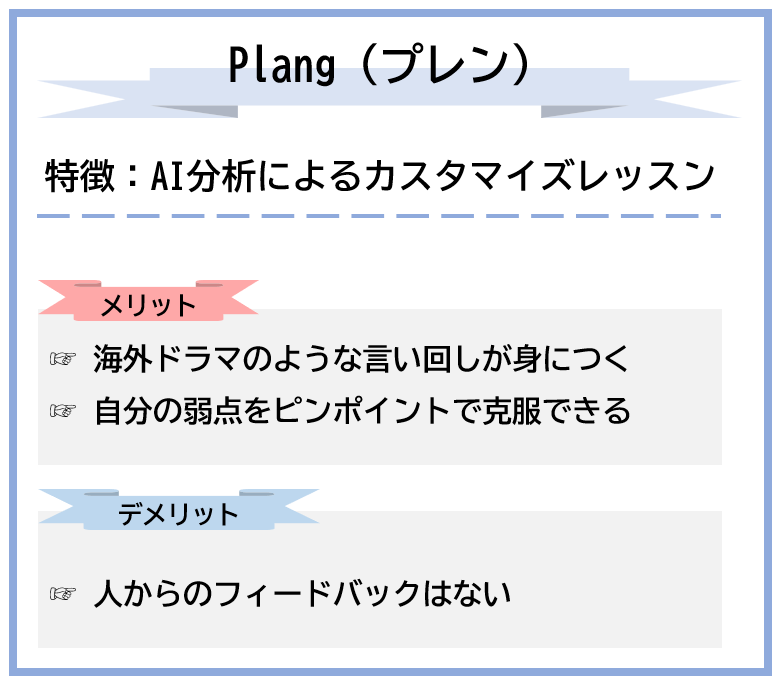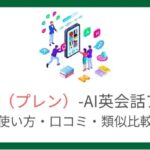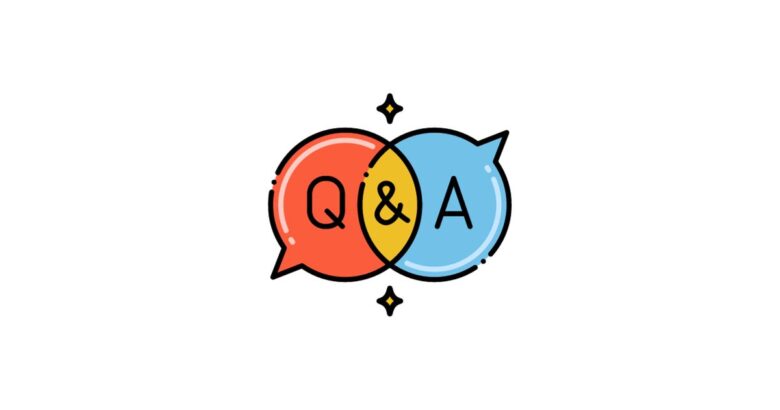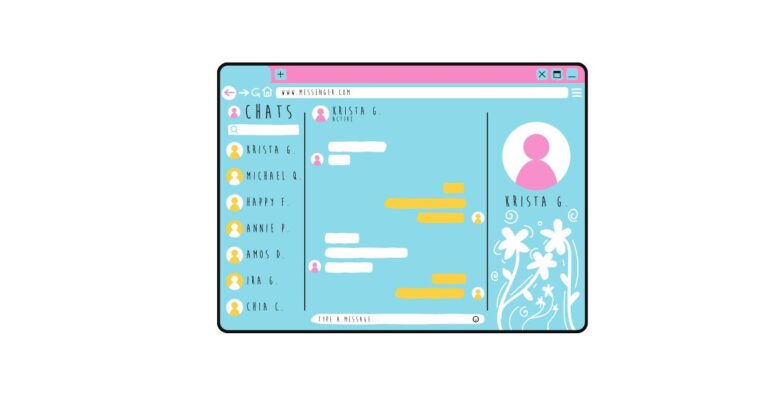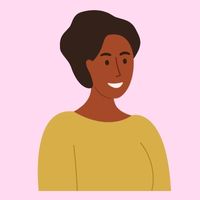
Copilotでチャットや英会話ができるって本当?どうやって使うの?
そもそもCopilotって何?

この記事を読むとこんな疑問が解決します。
今回は、Microsoftの最新機能Copilot(旧Bing AI)について初心者の方に向けてわかりやすく解説します。
この記事でわかること
Copilotとはそもそも何なのか
従来の検索エンジンとの違い
英語学習への活用方法
従来の検索エンジンと比較して大幅にアップデートされた点や、英語学習への活用方法などを各章で詳しく解説しています。
ChatGPTよりもパワーアップした最新機能について知りたい方は、最後まで是非読んでみてください。
ChatGPTなどのAIと英会話ができるアプリのおすすめはコチラの記事でまとめています。
こちらもCHECK
-

-
AI英会話アプリおすすめ14選 | 口コミ・料金・無料版の有無を徹底比較【2025年版】
目次
- 1 Microsoft Copilot(旧Bing AI)って何?
- 2 Microsoft Copilot(旧Bing AI)の3つの特徴
- 3 Microsoft Copilot(旧Bing AI)の使い方【PCブラウザで英会話&チャット】
- 4 Microsoft Copilot(旧Bing AI)の使い方【スマホで英会話&チャット】
- 5 Microsoft Copilot(旧Bing AI)の音声入力を英語に変更する方法
- 6 Microsoft Copilot(旧Bing AI)の英語学習での3つの使い方をレビュー
- 7 Microsoft Copilot(旧Bing AI)で英語学習する際のデメリット
- 8 英語初心者の方には英会話アプリがおすすめ
- 9 Microsoft Copilot(旧Bing AI)に関するよくある質問
- 10 【まとめ】Microsoft Copilot(旧Bing AI)の使い方は簡単!英語学習に役立つ便利なツール!
Microsoft Copilot(旧Bing AI)って何?
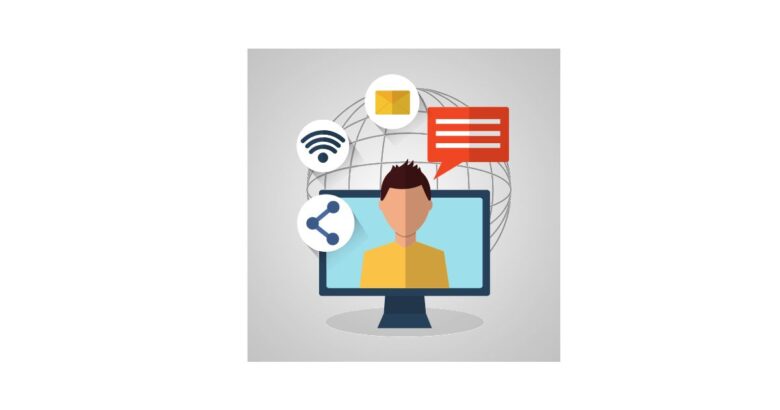
Microsoftの無料のAIサービス
Microsoft Copilot(旧Bing AI/Bing Chat)とは、Microsoftが提供するAIサービスの1つです。
Microsoftの検索エンジンであった「Bing」にAIのチャット検索機能が追加され、さまざまなタスクを効率的に行うことが可能になりました。
※2023年11月に「Microsoft Copilot」へと名称が変更されました。
「GPT-4」を搭載
Microsoft Copilot(旧Bing AI/Bing Chat)には、自然言語処理AIモデル「GPT-4」が搭載されています。
ChatGPTで「GPT-4」が利用できるのは有料版だけなので、Microsoft Copilot(旧Bing AI/Bing Chat)では無料でChatGPTの有料機能を利用できるという訳です。
ChatGPTの仕組みについてはこちらの記事で詳しく解説しています⇩
こちらもCHECK
-

-
深津式汎用プロンプトって何?ChatGPTの基本から英語学習への使い方までわかりやすく解説!
より人間らしい返答ができる
Microsoft Copilot(旧Bing AI/Bing Chat)には、従来の検索エンジンよりも人間らしい返答ができるという特徴もあります。それを実現したのはOpenAIの最新大規模言語モデルGPT-4。
大規模言語モデルとは、インターネット上の大量の文章を読んで、言葉の意味や使い方を学ぶAIのこと。
つまり、Microsoft Copilot(旧Bing AI/Bing Chat)はインターネット上にある人間が書いたたくさんの文章から言葉の意味や使い方を学ぶことで、人間らしい返答を学んだAIといえます。
最新情報を提供
Microsoft Copilot(旧Bing AI/Bing Chat)は、インターネットにアクセスできるAIチャットボットです。
常に更新されるインターネット上の情報にアクセスできるAIなので、最新の情報を提供してくれます。またAIの回答には引用がついており、情報源を知ることもできます。
Microsoft Copilot(旧Bing AI)の3つの特徴
▼日本マイクロソフト株式会社 公式チャンネル▼
従来の検索エンジンとの違いを踏まえて、Microsoft Copilot(旧Bing AI/Bing Chat)の3つの特徴をご紹介します。
特徴①:会話形式で検索ができる
Microsoft Copilot(旧Bing AI/Bing Chat)の特徴の1つは、会話形式で検索できるということ。
従来の検索エンジンでは「東京、大阪、行き方」というようにキーワードに落とし込む必要があり、キーワードを上手く指定しないと望むような検索結果が反映されないということがよくありました。
しかしMicrosoft Copilot(旧Bing AI/Bing Chat)とでは、「東京から大阪への行き方は?」という会話のまま検索できるので、望む回答をより簡単に得ることができます。
また検索結果が文章としてダイレクトに表示されるので、検索結果のリンクから情報を探すという手間がありません。検索結果でわからない場合は、追加の質問をしながら対話形式で情報を得ることができます。
特徴②:クリエイティブな検索ができる
Microsoft Copilot(旧Bing AI/Bing Chat)のもう1つの大きな特徴は、クリエイティブな検索ができること。
例えば、上記のように日本の観光客を増やすためのビジネスアイデアについて質問すると、いくつかのアイデアを回答として受け取ることができます。
クリエイティブな作業の手助けをしてくれる頼もしいAIといえます。
特徴③:画像生成が簡単にできる
Microsoft Copilot(旧Bing AI/Bing Chat)では、簡単に画像生成も可能です。
「◎◎のイラストを描いて」といった簡単な会話形式でいくつかの画像が生成されます。生成された画像はダウンロードや編集、シェアが可能です。
Microsoft Copilot(旧Bing AI)の使い方【PCブラウザで英会話&チャット】
Microsoft Copilot(旧Bing AI/Bing Chat)の使い方の使い方はとても簡単です。ここでは、PCブラウザで英会話やチャットをする方法をご紹介します。
まずは公式HPを開いて以下の画面を表示させます。
Microsoft Copilot(旧Bing AI/Bing Chat)はEdgeの右上のタスクバーにあるアイコンから開くこともできます。
使い方①:PCブラウザで英会話
①画面右下のマイクのマークをクリックします。
②検索窓に「I'm listening...」と表示されたら発話ができます。
③「英会話の練習がしたいのでいくつかトピックが欲しい」といってみたところAIから箇条書きでトピックが提案されました。
下に表示されている例文をクリックして答え方のヒントを得ることも可能です。新しい会話に変更したい場合は画面左下の「New Topic」をクリックします。
使い方②:PCブラウザでチャット
①画面下の検索窓にテキストを入力、右下のメールマークをクリックします。
②AIから返答が返ってきます。
検索窓には4000文字まで入力することができます。
Microsoft Copilot(旧Bing AI)の使い方【スマホで英会話&チャット】
Microsoft Copilot(旧Bing AI/Bing Chat)はスマホで利用することができます。利用方法は以下の2種類があります。
①EdgeからMicrosoft Copilotを開く。
②Microsoft Copilotのアプリをインストールする。
①EdgeからMicrosoft Copilotを開く。
スマホでEdgeのアイコンをタップし、画面下のマークをタップするとMicrosoft Copilotが起動します。
②Microsoft Copilotのアプリをインストールする。
以下のリンクからアプリがインストールできます。
使い方①:スマホで英会話
「GPT-4」を使う場合は右にスライドし、画面下のマイクのマークをタップして音声通話を開始します。
ChatGPT搭載AIと無料で英会話練習をするならPraktika(プラクティカ)もおすすめです。詳しくは下記記事でご紹介しています。
-

-
参考AI英会話アプリ「Praktika(プラクティカ)」の料金や無料版の使い方をレビュー!
使い方②:スマホでチャット
検索窓をタップするとキーボードが表示されるので文章を入力し、メールマークをタップします。
Microsoft Copilot(旧Bing AI)の音声入力を英語に変更する方法
Microsoft Copilot(旧Bing AI/Bing Chat)で英会話する場合、日本語設定ではAIの英語音声が不自然になってしまいます。
ここでは、PCブラウザとスマホでそれぞれ音声設定を英語に変更する方法をご紹介します。
方法①:PCブラウザの音声を英語に変更
①Copilotのホーム画面を開き右下の歯車マークをクリックします。
②画面左側の「設定」の中にある「言語」をクリックします。画面右側に表示された「優先する言語」の英語音声を選び右側の「・・・」をクリック、「一番上へ移動」をクリックします。
③「優先する言語」の表示が変わったことを確認します。英語音声が自然なネイティブ発音に変更されました。
方法②:スマホの音声を英語に変更
①スマホでCopilotを開き、左上の「サインイン」をタップします。
②「地域と言語」をタップします。
③音声認識の言語を「English(お好みのイントネーション)」に設定します。
AIの英語音声がナチュラルな発音に変更されたことを確認しましょう。
Microsoft Copilot(旧Bing AI)の英語学習での3つの使い方をレビュー
Microsoft Copilot(旧Bing AI)はアイデア次第で幅広く英語学習に活用できるサービスです。ここでは、筆者の私が実際に試してみた英語学習での使い方をご紹介します。
使い方①:英語でチャット練習
まずはMicrosoft Copilot(旧Bing AI)を使って英語でチャットの練習をしてみました。実際に使ってみると2つのメリットを感じました。
メリット①:AIへの回答にヒントが得られる
メリット②:日本語も使える
メリット①:AIへの回答にヒントが得られる
Microsoft Copilot(旧Bing AI)では、AIへの回答がわからないときにヒントを参照することができます。英会話の続け方を学ぶことができる効果的な機能だと感じました。
メリット②:日本語も使える
Microsoft Copilot(旧Bing AI)は日本語にも対応しているので、会話の途中で日本語を使うことも可能です。
辞書機能はありませんが、AIの回答の意味がわからない場合は全文を日本語に訳してもらうなど会話形式で自由にやりとりができます。
ChatGPTなどのAIとチャットや英会話ができるツールをまとめたコチラの記事もご参照ください。
こちらもCHECK
使い方②:英語表現を学ぶ
Microsoft Copilot(旧Bing AI)では、英語表現を教えてもらうこともできます。今回は、「日常会話で使える英語のイディオムを10個教えてください。」とお願いしてみました。
それぞれの英語表現についてニュアンスとともに詳しく解説をもらえました。
教えてもらった英語表現を使って英会話を練習するなどアイデア次第で様々な使い方ができます。
TOEIC対策におすすめのアプリは下記記事でご紹介しています。
-

-
参考TOEICアプリおすすめ7選!目的別に厳選【初心者向け&完全無料あり】
使い方③:イラストで英会話
Microsoft Copilot(旧Bing AI)の画像生成機能と音声会話機能を利用して、イラストを使った英会話練習をすることができます。
英語で絵の詳細などを表現するのが難しい場合は日本語を使うことも可能です。
無料で英会話練習するならChatGPTもおすすめです。詳しい方法は下記記事でご紹介しています。
-

-
参考【ChatGPTで英会話練習】無料版&初心者向けの3つのやり方を紹介!
Microsoft Copilot(旧Bing AI)で英語学習する際のデメリット
デメリット①:英語初心者にはチャットは難しい
Microsoft Copilot(旧Bing AI)には辞書機能などがないので、英語初心者の方がチャットなどで利用するのは難しい可能性があります。
会話の途中で日本語を使うことはできますが、毎回会話で聞かないといけないので学習効率としてはあまり高くないと感じます。
デメリット②:回答に間違いがあることも
Microsoft Copilot(旧Bing AI)の回答はインターネット上の情報がベースになっているので、回答には間違いが含まれることがあります。
英語学習で利用する際は間違いに気づける範囲で行うことをおすすめします。
英語初心者の方には英会話アプリがおすすめ
英語初心者の方が英会話練習するなら英会話アプリがおすすめです。英会話練習を効率的に行えるおすすめ3選をご紹介します。
おすすめ①:スタディサプリEnglish【新日常英会話コース】
引用元:英語ライフハック
名称 スタディサプリENGLISH(新日常英会話コース) カテゴリー 日常英語
おもてなし英語
海外旅行英語対象レベル 英検3級~ レッスン内容
(新日常英会話コース)会話理解クイズ
単語・イディオムチェック
ディクテーション
会話文チェック
キーフレーズチェック
リード&ルックアップ
瞬間発話プラクティスその他コンテンツ 日常英単語
基礎単語
1分クイズ
オートリスニング
オンライン英会話教材学べる技能 英単語
リスニング
ディクテーション
英会話
発音
英文法AI発音分析 ◎ 使用時間 15分/回 月額料金
(税込)【ベーシックプラン】
2,178円
(月払い)
1,958円
(6か月パック)
1,738円
(12ヶ月パック)
【英会話セットプラン】
6,028円
(月払い)
5,478円
(6か月パック)対応デバイス スマホ/PC 無料体験 初回7日間
スタディサプリEnglish【新日常英会話コース】は、英会話を基礎から段階的に学べる英会話アプリです。英検3級レベルから実践的な英会話練習ができます。
中学・高校英語をやり直せるコンテンツもあるので、英語初心者の方におすすめできます。1日3分から通勤時間などの外出先でも使いやすいおすすめアプリです。
▼7日間無料体験登録はコチラ▼
スタディサプリEnglish【新日常英会話コース】についてはコチラの記事でまとめています。
こちらもCHECK
-

-
【スタディサプリENGLISHの評判】3ヶ月使った私が使い方と効果を動画で解説!
おすすめ②:トーキングマラソン
引用元:英語ライフハック
運営会社 アルク サービス名 トーキングマラソン レベル目安 TOEIC500点~ 利用時間 1日5分~60分 カテゴリー 日常英語
ビジネス英語
旅行英語
おもてなし英語月額料金 4,378円(税込) 無料体験 14日間
トーキングマラソンは、英会話の上達に不可欠な瞬発力を身につけることができるAI英会話アプリです。
6秒以内に発話する「クイックレスポンス」で効果的に英会話力を鍛えることができます。
ベストセラー教材「キクタン英会話」をベースに海外ドラマのようなリアルな英会話表現を身につけることができます。読み書きは得意だけど英会話が苦手な方におすすめのアプリです。
▼14日間無料体験登録はコチラ▼
おすすめ③:Plang(プレン)※無料利用可
引用元:英語ライフハック
名称 Plang カテゴリー 日常英語 対象レベル 初心者~ 学べる技能 スピーキング
リスニング
ライティング
シャドーイング
単語・イディオム
発音特徴 英語力の弱点をAIが分析
自分に必要な内容で学べる
単語のニュアンスを学べる
英語4技能が学べる
発音矯正ができる速度変更 ✖ リピート再生 〇 録音機能 〇 発音解析 〇 レッスン時間 10-15分/日 料金 1,950円/月
12,900円/年無料体験 3日間
Plang(プレン)は、映画やアニメなどの動画コンテンツをベースにリアルな英会話練習ができるAI英会話アプリです。
高性能なAIが英語力を分析、英語レベルに合うカスタマイズレッスンで効果的に英会話力を身につけることが可能です。発音解析やシャドーイング練習、ライティング練習ができるコンテンツもあります。
インストールするだけで無料利用も可能なおすすめアプリです。
Plang(プレン)についてはコチラの記事でまとめています。
こちらもCHECK
-

-
Plang(プレン)を【121日】続けた結果 | 料金と効果を徹底解説!
Microsoft Copilot(旧Bing AI)に関するよくある質問
最後に、Microsoft Copilot(旧Bing AI)に関するよくある質問についてまとめてみました。
質問①:Microsoft Copilot(旧Bing AI)の料金はいくらですか?
Microsoft Copilot(旧Bing AI)は誰でも無料で利用できるサービスです。
Microsoft Copilot Proは有料サービスです。
質問②:Microsoft Copilot(旧Bing AI)は何回まで使えますか?
Microsoft Copilot(旧Bing AI)は、1つのトピックでの会話は30ターンまでです。「New Topic」をクリックすると新しい会話として使い続けることができます。
質問③:Microsoft Copilot(旧Bing AI)にはアプリはありますか?
Microsoft Copilot(旧Bing AI)はスマホアプリがあります。アプリをインストールせずにスマホでEdgeを開いて使用することもできます。
【まとめ】Microsoft Copilot(旧Bing AI)の使い方は簡単!英語学習に役立つ便利なツール!
今回は、最新AIツールMicrosoft Copilot(旧Bing AI)に限らずAIについて詳しくご紹介しました。
従来の検索エンジンよりもさまざまな面で進化しており、英語学習においてもアイデア次第で幅広く活用できることがわかりました。
セキュリティー面やAIからの回答の誤りという点では注意が必要であることを念頭に、Microsoft Copilot(旧Bing AI)に限らずAIを上手に使って英語力アップに挑戦されてみてはいかがでしょうか。
最後までお読み頂きありがとうございました。